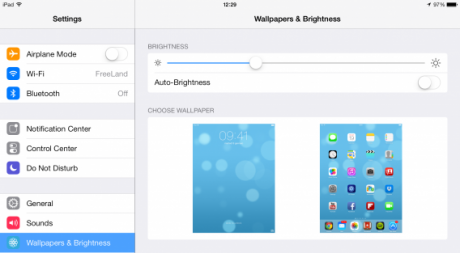E’ un problema noto a tutti: iOS 7 nei vecchi iPhone e iPad ha seri problemi di rendimento e di durata della batteria. Ma possiamo risolvere la situazione.
Possiamo migliorare il rendimento e la durata della batteria dei nostridispositivi con iOS 7.

Rendimento in un iPhone 4 con iOS 6 e iOS 7. I dati sono eloquenti
Aggiorna le app (però solo via WiFi)
Se siete tra coloro che non aggiornano mai le loro app, vi garantisco che è il momento di procedere. Perché? Perché le nuove versioni sono fortemente ottimizzate per funzionare su iOS 7. Aggiorna via WiFi per risparmiare la batteria.
Disattivare le attualizzazioni automatiche
Disattiva l’aggiornamento automatico delle app. È una peculiarità nuova di iOS 7. Se desiderate risparmiare batteria, spegnete subito gli aggiornamenti automatici.
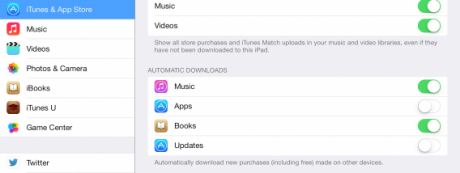
Potete disattivare i download automatici dalle opzioni di iTunes
Diminuire la luminosità dello schermo
Non fidatevi della luminosità in automatico. Se usiamo l’iPad in ambienti poco luminosi, impostate la luminosità al minimo accettabile. Il suo impatto sulla batteria è stato sempre pesante e continua ad esserlo anche su iOS 7.
Disattivare il refresh automatico delle app
Quella che per molti è una funzione utile – mantenere attualizzate le app per non perdere tempo per riaprirle – è diventata una funzione assorbi batteria. Andate al pannello delle opzioni generali e chiudetelo.
Chiudete le app utilizzate meno (GPS, WiFi)
Il multitasking, sicuramente eccezionale. Ma vi consiglio di chiudere qualcuna, delle 20 app aperte simultaneamente? Su iOS 7 potrete usare il nuovo switcher per chiuderle: trascinate le miniature verso l’alto e le app si sono chiuse. Ricordate che lo switcher delle app si apre trascinando quattro dita verso l’alto.
Un movimento verso l’alto e avrai chiuso le app in questione
Disattiva il Centro di Controllo nelle app
Il Centro di Controllo è una perdita di tempo? Disattivatelo dal nuovo menù Centro di Controllo.

Non usate sfondi dinamici
Ci sono effetti visivi su iOS 7 che non sono disponibili per iPhone 4 e iPad 2 e 3 , mentre lo sono su altri dispositivi più nuovi. Il nostro consiglio è di non attivare i nuovi sfondi dinamici.
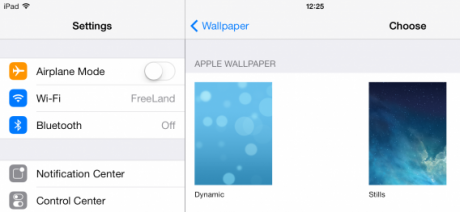
Disattivate i servizi che non usate
In iOS c’è un menù che consente disattivare servizi di localizzazione e altri servizi di sistema che assorbono moltissima batteria. I servizi di localizzazione li trovate sotto Opzioni > Privacy.
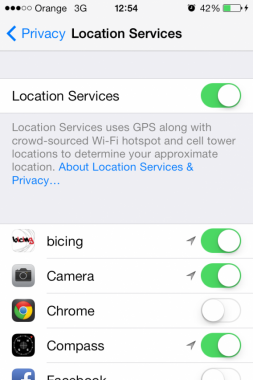
L’ultima voce della lista è quella dei Servizi di sistema. Qui fate attenzione a quello che disattivate perché alcuni sono molto fondamentali. Quelli che dipendono dal GPS si possono disattivare senza troppe preoccupazioni.
Disattivate il traffico dati per alcune app
Su iOS 7 non solo potrete conoscere quali app stanno consumando più dati, ma potrete anche stabilire quali possono usare la connessione per scaricare dati mentre siamo fuori di casa. Potremo farlo da Opzioni > Telefono.
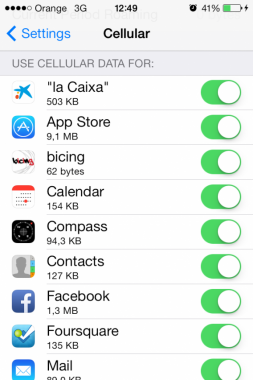
Non tutte queste app hanno bisogno di accedere al GPS. Disattiviamone alcune.
Scegliamo app alternative più leggere
Un browser va troppo lento sul tuo iPad 2 dopo l’aggiornamento? Proviamo con Safari, che è già istallato. La app delle fotografie è troppo pesante e non si adatta perfettamente? Cerchiamo un’alternativa più leggera.